1、硬件配置
CAN总线数据存储器模块在使用前一般需要用户对CAN总线通信参数进行配置或委托我公司出厂配置。
1 配置CAN总线波特率
CAN总线数据存储器模块可以支持20K~1000K之间一组常用的波特率,可以通过操作设备内部的拨码开关,对波特率进行配置,拨码开关位置如图3.6所示。

系统先不要上电,拨码开关的“4、5、6、7、8”号可以分别对CAN1和CAN2波特率进行配置,端子1有特殊定义,默认数字一侧,请勿随意设置。拨码开关向上默认为1(ON),向下为0(OFF),具体各波特率说明如表3.1所示。
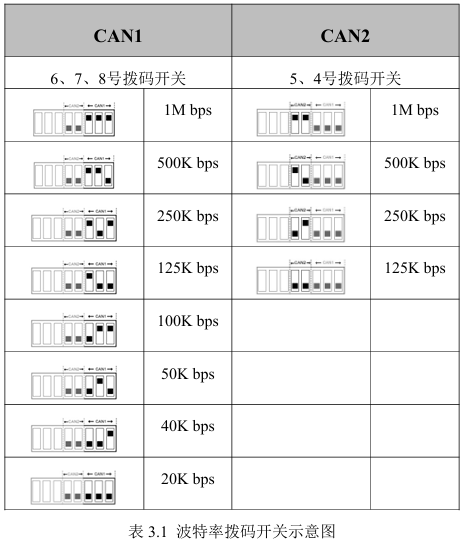
2 配置CAN总线终端电阻
CAN总线数据存储器CAN总线内部已经集成标准120Ω终端电阻,拨码开关在设备内部,默认接入120Ω,可通过拨码开关选择是否介入。
2、软件配置
用户可使用USB Type-C 接口,通过 CANREC-config 软件自行设定GCAN-402D 模块的参数,以满足实际应用场合的需要。GCAN-402D模块的配置,包括模块的系统时间,波特率,保存的数据格式,滤波等。在正常使用前,需要预先配置好GCAN-402D的存储参数,如果没有进行配置,那么GCAN-402D将执行上一次配置成功的参数。
1 软件连接
用户自行与配置软件连接需要使用USB线接到图2.2中的USB接口上,进入设备管理器找到串口号。如图3.1所示。
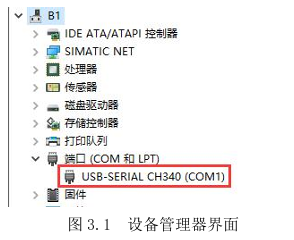
当GCAN-402D模块通过串口与PC机正常连接后,打开“CANREC-config”软件对模块进行配置。软件界面如图3.2所示。
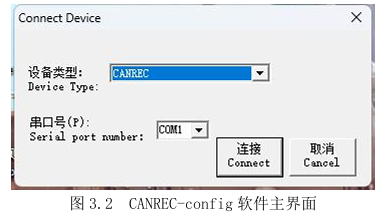
进入软件后,选择连接到GCAN-402D的串口号,点击“连接设备”即可建立连接。如用户不知道串口号,可通过进入PC机的设备管理器中查看。点击“Connect”后,界面弹出“读取参数成功”,表明已读出模块当前的配置情况。
2 配置系统时间
CAN总线数据存储器已经集成了系统时钟,真实、准确的系统时钟及文件系统使模块可以按天存储并管理数据,即每天按日期新建文件夹,将当天存储的数据自动的存入对应的文件夹中。模块会在当天的文件夹中每分钟新建一个文件,将这一分钟收到的数据保存到对应的文件中。
如模块出厂时间不准确则需要用户自行校对系统时间,系统时间界面如图3.3所示,可以通过点击读时间按键,来读取设备的系统时间,修改设定时间前的参数修改为:“NT=XXX”。举例:发送“NT=20190626094616”,则会将系统时间修改为2019年6月26日09时46分16秒,点击设定时间。
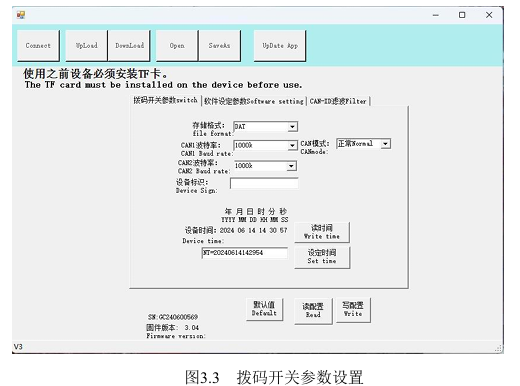
CAN模式:可在此选择正常Normal模式、监听Silent模式。正常使用时需要您选择默认的正常模式即可;监听模式适用于在不干扰总线的情况下监听总线,但不可发送数据,此时设备不作为CAN总线节点,不发送应答和时钟信号。
设备标识:在生成的START文件中,添加对应的标识,用以区分不同的设备
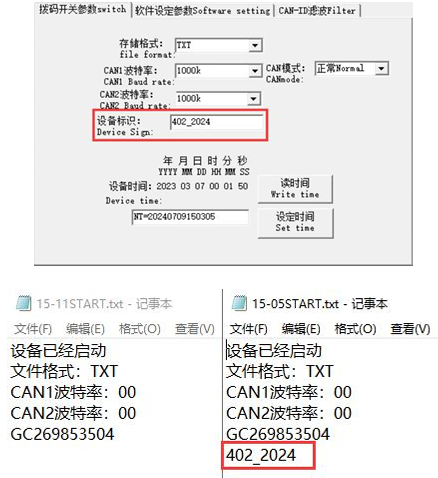
3 软件配置参数
软件配置参数界面如图3.4所示,用户可以通过图3.3所示的界面,读取设备拨码开关设定的参数,勾选使用软件设定参数之后生效,GCAN-402D模块支持20k-1000k 全范围波特率,CAN总线数据存储器支持四种保存数据格式:二进制文件(.DAT)、文本文件(.TXT)、Vector软件可导入文件(.ASC)、批处理文件(.CAN),GCAN-402D默认是每分钟新建一个文件,将这一分钟收到的数据保存到对应的文件中,可以通过修改单个文件记录时长修改单个文件保存的数据时间。
请注意:.DAT格式文件建议保存成每分钟一个文件,避免造成数据损坏丢失;勾选“使用软件设定参数”之后以软件配置为准。
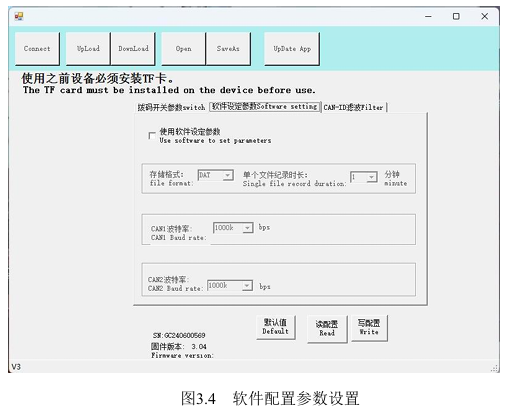
4 CAN-ID 滤波
CAN-ID 滤波界面如图3.5所示,如需启用滤波,则需先勾选“滤波器使能”,之后对滤波参数进行设置。首先选择模式:扩展帧滤波或标准帧滤波,选择好后设置起始ID和结束ID,在这两个ID之间的帧ID均可正常保存,设置完成后点击添加,即可将其添加在滤波列表中,若不需要某条滤波参数,选中后点击删除即可。
滤波参数设置完成后需确认“滤波器使能”处于被勾选状态才能使滤波生效,否则不开启滤波功能。
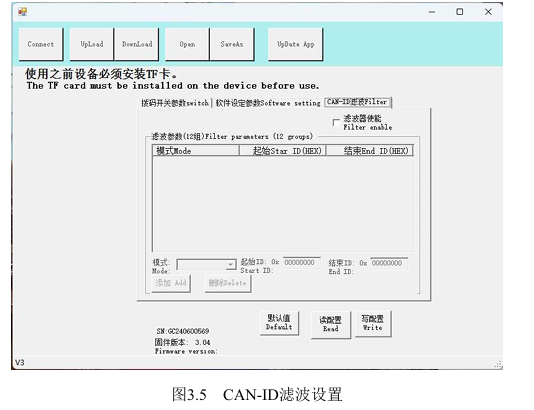
4 保存参数
当用户对GCAN-402D模块配置完成后,可以点击“写配置”对模块进行参数下载。
参数下载完成后,需要对模块进行重新上电,新的配置才可以生效。请注意:点击“默认值”会使所有配置内容恢复为默认状态。默认工作模式为软件配置无效,无滤波。

